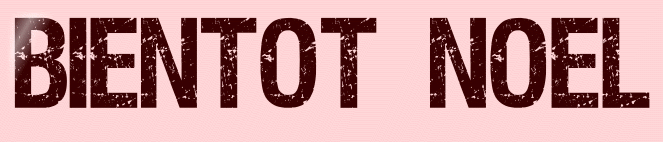 |

Deze tutorial is auteursrechtelijk beschermd door Les Douceurs de Cloclo, alle rechten voorbehouden.
Elke verspreiding, zonder voorafgaande schriftelijke toestemming is geheel verboden.
Elke gelijkenis met een andere tutorial is puur toeval.
Deze les is geschreven in PaintShop Pro 2019 op 06-12-2021.
Ik heb de persoonlijke toestemming van Claudine om haar lessen te vertalen uit het Frans.
Wil je deze vertaling linken, dan moet je Claudine daarvoor persoonlijk toestemming om vragen !!!
Ik ben alleen maar de vertaler, de auteursrechten liggen volledig bij Claudine.
Merci beaucoup Claudine, que je pouvez traduire vos leçons en Néerlandais
Claudia.
Materialen :
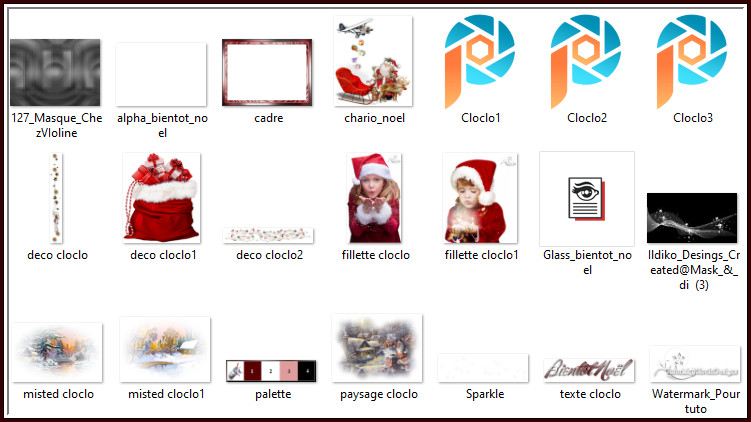
De beide Maskers "127_Masque_ChezVIoline" en "Ildiko_Desings_Created@Mask_&_di (3)" worden in PSP geopend.
Mocht het Alfakanaal bestand "" het niet doen bij jouw, dan heeft Claudine de 3 Selecties bij de materialen gestoken.
De afmetingen van jouw afbeelding zijn dan : 1000 x 700 px, transparant.
Steek dan de Selecties "Cloclo1, 2 en 3" in de juiste map van jouw PSP versie : Corel_12/Selecties.
Dubbelklik op het Eye Candy preset "Glass_bientot_noel", deze installeert zich in het filter.
Mocht je problemen hebben bij het openen van de materialen, gebruik dan het gratis programma "7zip".
Filters :
MuRa's Meister - Perspective Tiling.
Filters Unlimited 2.0.
[AFS IMPORT] - sqborder2 ***
Eye Candy 5 : Impact - Glass.
FM Tile Tools - Blend Emboss.
Eye Candy 5 : Nature - Snow Drift.
Tramages - Accelerating Daisies ***
***Importeer de filters AFS IMPORT en Tramages in het filter "Filters Unlimited 2.0"***
Kleurenpallet :
Dit zijn de originele kleuren uit de les
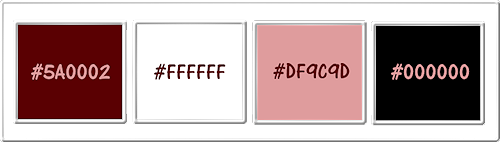
1ste kleur = #5A0002
2de kleur = #FFFFFF
3de kleur = #DF9C9D
4de kleur = #000000
Wanneer je met eigen kleuren werkt speel dan met de mengmodus en/of dekking naar eigen inzicht.
Klik op onderstaande banner om naar de originele les te gaan :

1.
Ga naar het Kleurenpallet en zet de Voorgrondkleur op de 1ste kleur en de Achtergrondkleur op de 2de kleur.
Open uit de materialen het bestand "alpha_bientot_noel".
Dit is geen leeg bestand. De selecties zitten in het alfakanaal.
Venster - Dupliceren (of gebruik de sneltoetsen SHIFT + D).
Sluit het originele bestand, we werken verder op het duplicaat.
Lagen - Eigenschappen : hernoem deze laag "Raster 1".
Vul het bestand met de 1ste kleur.
Lagen - Nieuwe rasterlaag.
Vul deze laag met de 2de kleur.
Open uit de materialen het Masker "127_Masque_ChezVIoline" en minimaliseer het.
Ga terug naar je werkje.
Lagen - Nieuwe maskerlaag - Uit afbeelding :
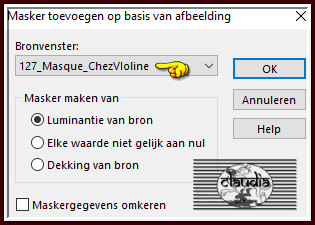
Lagen - Samenvoegen - Groep samenvoegen.
Effecten - Afbeeldingseffecten - Naadloze herhaling :
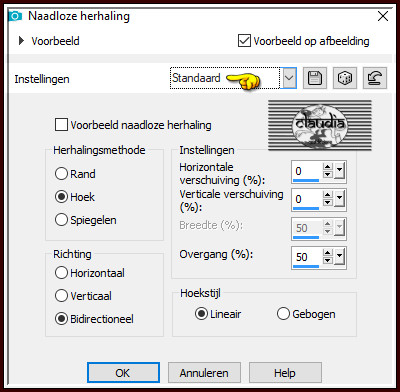
Lagen - Samenvoegen - Zichtbare lagen samenvoegen.

2.
Effecten - Afbeeldingseffecten - Naadloze herhaling :
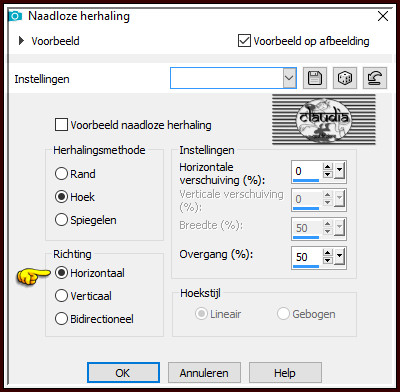
Lagen - Nieuwe rasterlaag.
Vul deze laag met de 2de kleur.
Open uit de materialen het Masker "Ildiko_Desings_Created@Mask_&_di (3)" en minimaliseer het.
Ga terug naar je werkje.
Lagen - Nieuwe maskerlaag - Uit afbeelding :
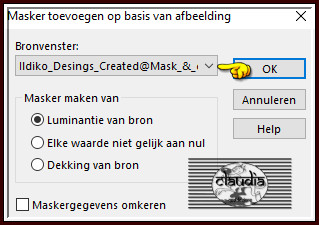
Lagen - Dupliceren.
Lagen - Samenvoegen - Groep samenvoegen.
Afbeelding - Spiegelen - Horizontaal spiegelen (= Omdraaien).
Lagen - Eigenschappen : zet de Dekking van deze laag op 70%.

3.
Activeer de onderste laag in het Lagenpallet (= Samengevoegd).
Lagen - Dupliceren.
Effecten - Insteekfilters - MuRa's Meister - Perspective Tiling : Crop BG Color = 1ste kleur
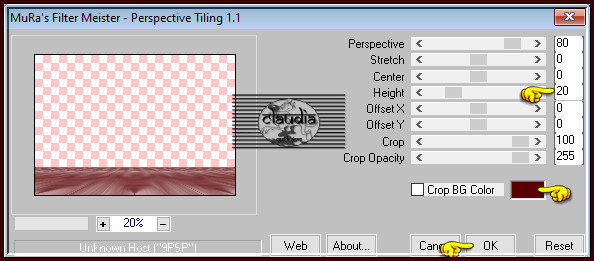
Effecten - 3D-Effecten - Slagschaduw :
Verticaal = 0
Horizontaal = 0
Dekking = 75
Vervaging = 40
Kleur = 1ste kleur
Activeer terug de bovenste laag in het Lagenpallet (= Groep - Raster 1).

4.
Lagen - Nieuwe rasterlaag.
Selecties - Selectie laden/opslaan - Selectie laden uit alfkanaal : cloclo1
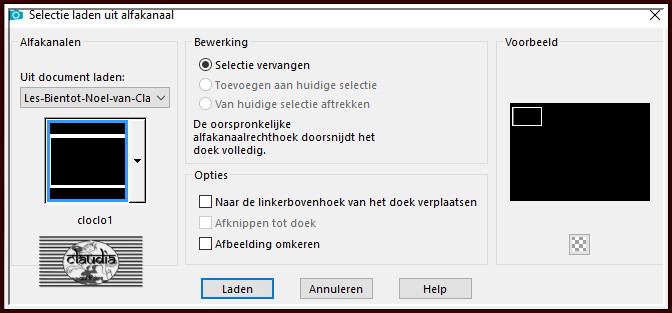
Vul de selectie met de 3de kleur.
Effecten - Insteekfilters - <I.C.NET Software> - Filters Unlimited 2.0 - [AFS IMPORT] - sqborder2 :
![Effecten - Insteekfilters - <I.C.NET Software> - Filters Unlimited 2.0 - [AFS IMPORT] - sqborder2](../../images/Vertaalde_Lessen/Les-Douceurs-de-Cloclo/Bientot-Noel/Plaatje7.jpg)
Effecten - Insteekfilters - Alien Skin Eye Candy 5 : Impact - Glass :
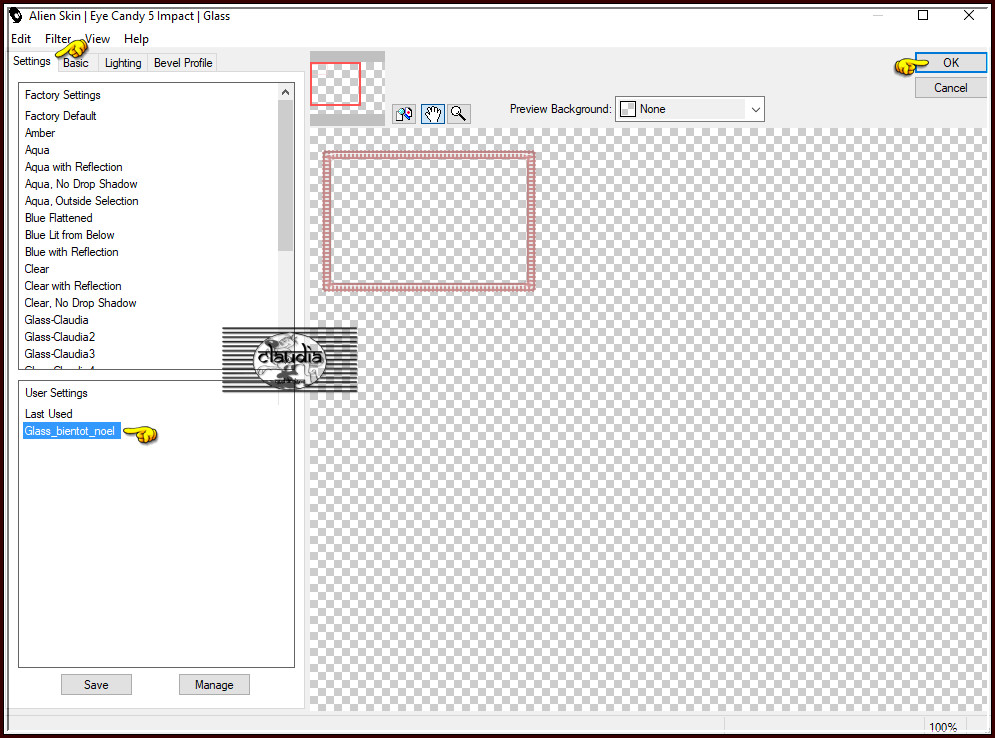
Of voer de instellingen manueel in :
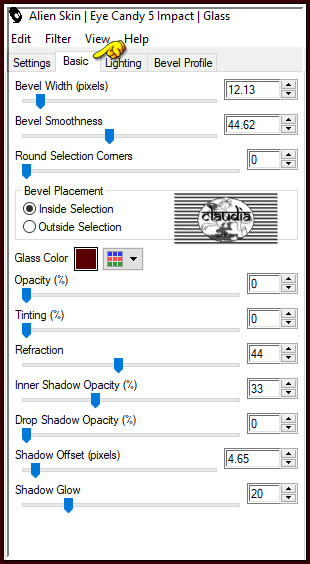
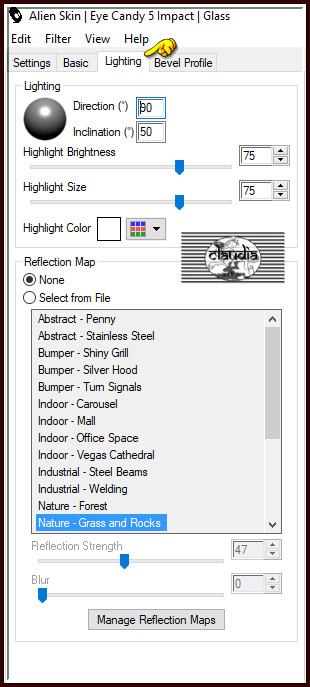
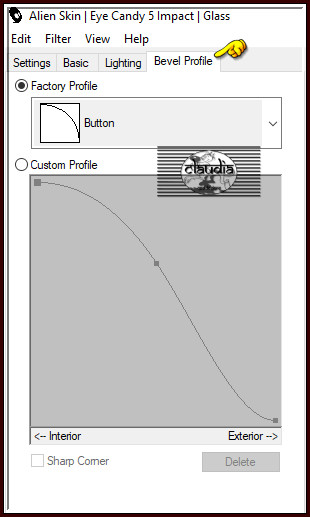
Selecties - Niets selecteren.
Lagen - Dupliceren.
Druk op de K toets op het toetsenbord om het raster te activeren en voer deze getallen in :
Positie X = 752,00 / Positie Y = 389,00

Druk op de M toets om het raster te deactiveren.
Of plaats het frame rechts onderaan :
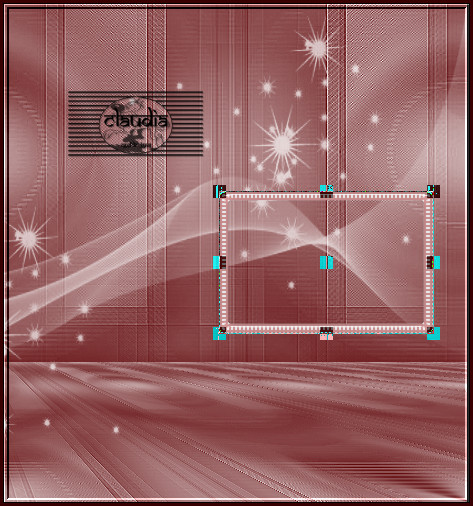

5.
Activeer de laag er net onder in het Lagenpallet (= Raster 1).
Ga naar het Kleurenpallet en klik met de muis in de Voorgrondkleur en daarna op het tabblad "Verloop".
Maak een Verloop met deze instellingen :
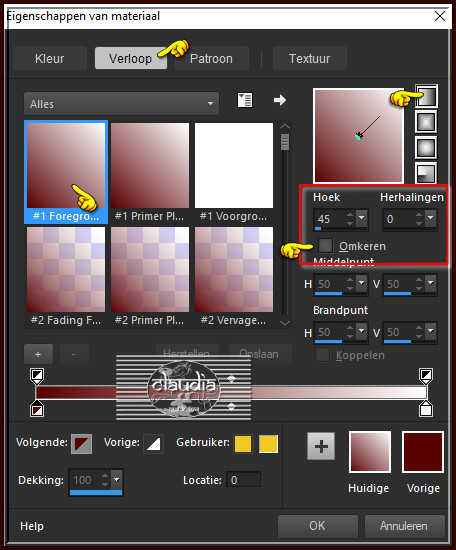
Activeer de Toverstaf, Doezelen en Tolerantie op 0.
Ga terug naar je werkje en klik in het kader, links bovenaan :
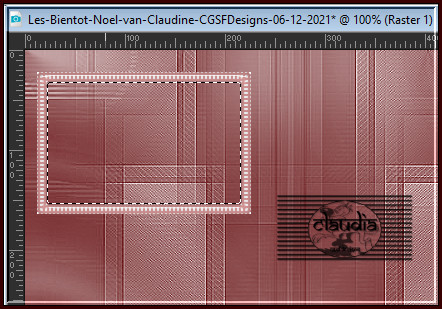
Selecties - Wijzigen - Uitbreiden : Aantal pixels = 2.
Lagen - Nieuwe rasterlaag.
Vul de selectie met het Verloop.
Aanpassen - Ruis toevoegen/verwijderen - Ruis toevoegen : (= Grofkorreligheid)
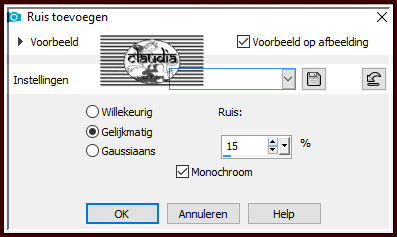
Laat de selectie actief !!!
Lagen - Schikken - Omlaag.
Activeer terug de laag erboven (= Raster 1).

6.
Open uit de materialen de misted tube "misted cloclo".
Bewerken - Kopiëren.
Ga terug naar je werkje.
Bewerken - Plakken in selectie.
Selecties - Niets selecteren.
Effecten - Insteekfilters - FM Tile Tools - Blend Emboss :
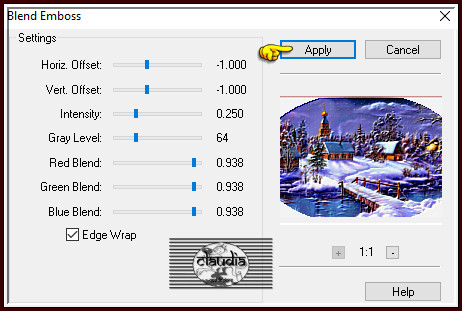
Effecten - Insteekfilters - Alien Skin Eye Candy 5 : Nature - Snow Drift :
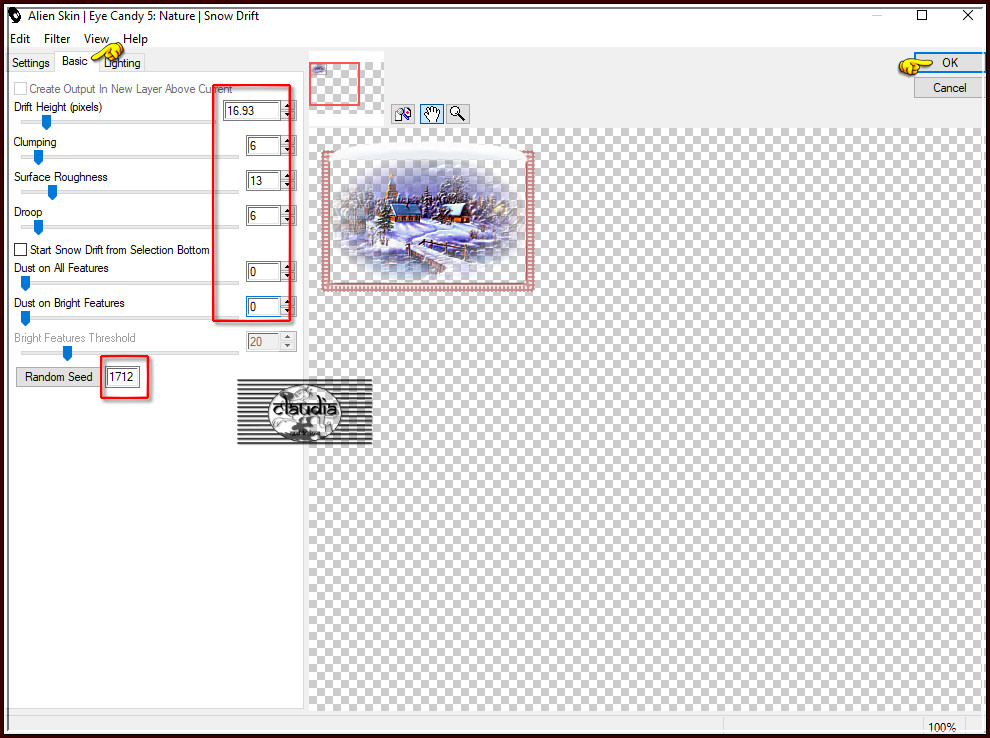
Effecten - 3D-Effecten - Slagschaduw :
Verticaal = 0
Horizontaal = 0
Dekking = 75
Vervaging = 20
Kleur = 4de kleur
Lagen - Samenvoegen - Omlaag samenvoegen.
Selecties - Niets selecteren.
Activeer terug de bovenste laag in het Lagenpallet (= Kopie van Raster 1).

7.
Activeer opnieuw de Toverstaf met dezelfde instellingen.
Ga terug naar je werkje en klik in het kader rechts onderaan :

Selecties - Wijzigen - Uitbreiden : Aantal pixels = 2.
Lagen - Nieuwe rasterlaag.
Vul de selectie met het Verloop.
Aanpassen - Ruis toevoegen/verwijderen - Ruis toevoegen : (= Grofkorreligheid) de instellingen staan goed.
Laat de selectie actief !!!
Lagen - Schikken - Omlaag.
Activeer terug de bovenste laag in het Lagenpallet (= Kopie van Raster 1).
Open uit de materialen de misted tube "misted cloclo1".
Bewerken - Kopiëren.
Ga terug naar je werkje.
Bewerken - Plakken in selectie.
Effecten - Insteekfilters - FM Tile Tools - Blend Emboss : de instellingen staan goed.
Effecten - Insteekfilters - Alien Skin Eye Candy 5 : Nature - Snow Drift : de instellingen staan goed.
Selecties - Niets selecteren.
Effecten - 3D-Effecten - Slagschaduw : de instellingen staan goed.
Lagen - Samenvoegen - Omlaag samenvoegen.

8.
Lagen - Nieuwe rasterlaag.
Selecties - Selectie laden/opslaan - Selectie laden uit alfkanaal : Cloclo2
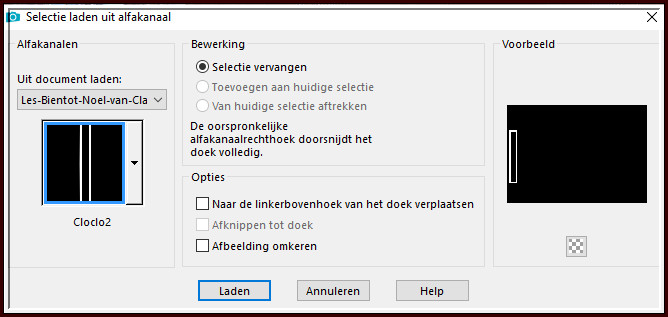
Vul de selectie met de 3de kleur.
Effecten - Insteekfilters - <I.C.NET Software> - Filters Unlimited 2.0 - [AFS IMPORT] - sqborder2 : de instellingen staan goed.
Effecten - Insteekfilters - Alien Skin Eye Candy 5 : Impact - Glass : de instellingen staan goed.
Selecties - Niets selecteren.
Activeer de Toverstaf en klik in het rechthoekige frame :
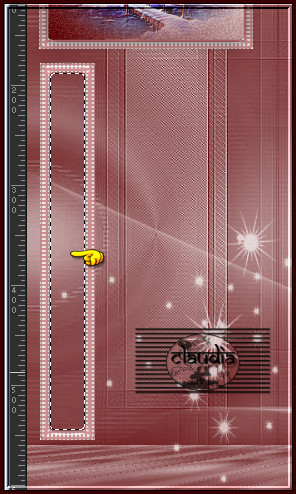
Vul de selectie met het Verloop.
Aanpassen - Ruis toevoegen/verwijderen - Ruis toevoegen : (= Grofkorreligheid) de instellingen staan goed.
Selecties - Niets selecteren.

9.
Open uit de materialen het element "deco cloclo".
Bewerken - Kopiëren.
Ga terug naar je werkje.
Bewerken - Plakken als nieuwe laag.
Druk op de K toets op het toetsenbord om het raster te activeren en voer deze getallen in :
Positie X = 19,00 / Positie Y = 183,00
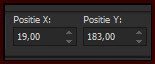
Druk op de M toets om het raster te deactiveren.
Of plaats het element zoals op het voorbeeld :
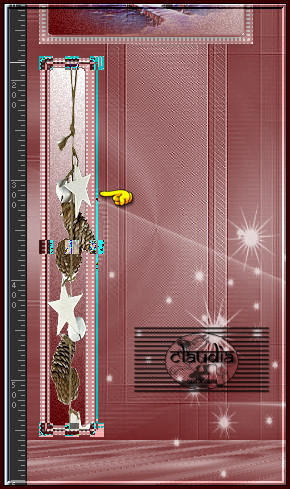
Lagen - Samenvoegen - Omlaag samenvoegen.
Effecten - 3D-Effecten - Slagschaduw : de instellingen staan goed.
Lagen - Dupliceren.
Druk op de K toets op het toetsenbord om het raster te activeren en voer deze getallen in :
Positie X = 911,00 / Positie Y = -13,00
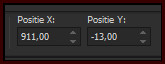
Druk op de M toets om het raster te deactiveren.
Of plaats het gedupliceerde frame rechts bovenaan :
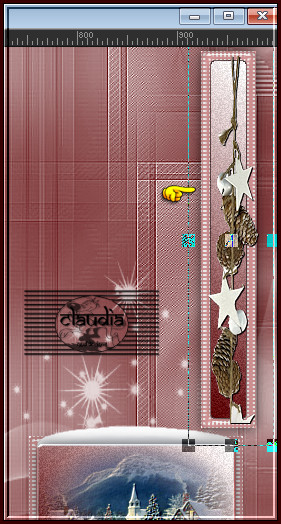
Activeer terug de onderste laag in het Lagenpallet (= Samengevoegd).

10.
Selecties - Selectie laden/opslaan - Selectie laden uit alfkanaal : Cloclo3
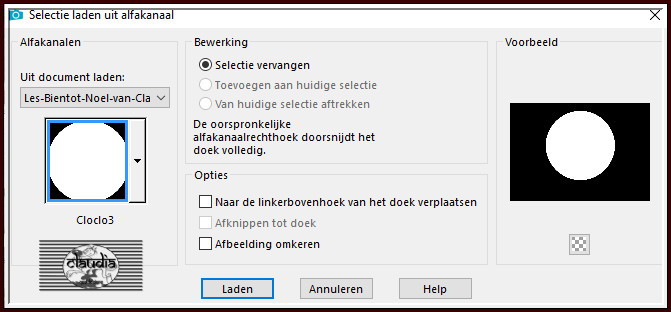
Selecties - Laag maken van selectie.
Lagen - Schikken - Vooraan.
Aanpassen - Vervagen - Gaussiaanse vervaging : Bereik = 25.
Selecties - Wijzigen - Selectieranden selecteren :
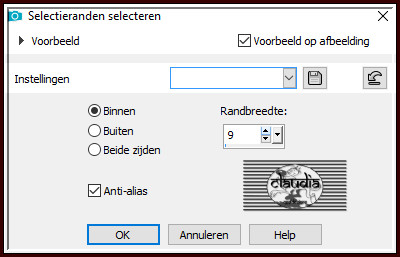
Lagen - Nieuwe rasterlaag.
Vul de selectie met het Verloop.
Effecten - Insteekfilters - <I.C.NET Software> - Filters Unlimited 2.0 - Tramages - Accelerating Daisies :
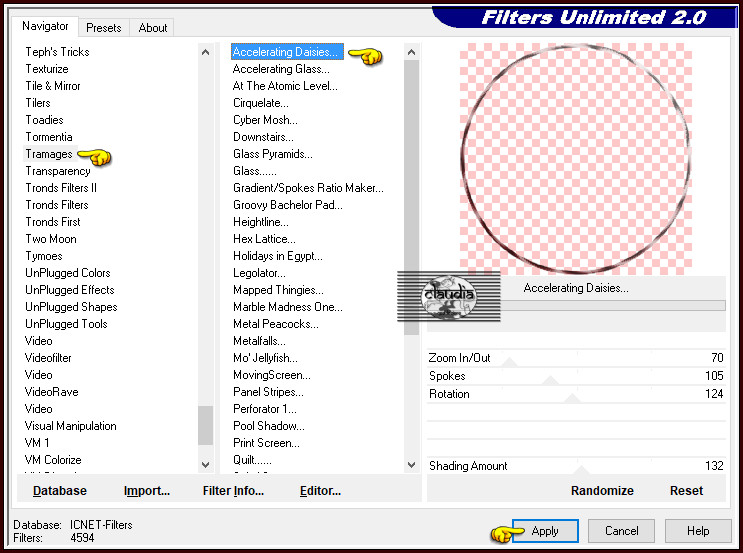
Selecties - Niets selecteren.
Effecten - 3D-Effecten - Slagschaduw :
Verticaal = 0
Horizontaal = 0
Dekking = 75
Vervaging = 20
Kleur = 1ste kleur

11.
Activeer de Toverstaf en klik in de cirkel :

Selecties - Wijzigen - Uitbreiden : Aantal pixels = 20.
Lagen - Nieuwe rasterlaag.
Activeer de laag eronder in het Lagenpallet (= Tot laag gemaakte selectie).
Open uit de materialen de misted tube "paysage cloclo".
Bewerken - Kopiëren.
Ga terug naar je werkje.
Bewerken - Plakken in selectie.
Selecties - Niets selecteren.
Aanpassen - Scherpte - Verscherpen.
Lagen - Dupliceren.
Activeer de originele laag eronder in het Lagenpallet (= Tot laag gemaakte selectie).
Lagen - Eigenschappen : zet de Mengmodus van deze laag op Vermenigvuldigen.
Activeer de bovenste laag in het Lagenpallet (= Raster 4).

12.
Open uit de materialen het WordArt "texte cloclo".
Bewerken - Kopiëren.
Ga terug naar je werkje.
Bewerken - Plakken als nieuwe laag.
Objecten - Uitlijnen - Boven :

Open uit de materialen het element "Sparkle".
Bewerken - Kopiëren.
Ga terug naar je werkje.
Activeer de 3de laag onderaan in het Lagenpallet (= Groep - Raster 1/de maskerlaag).
Bewerken - Plakken als nieuwe laag.
Objecten - Uitlijnen - Boven.
Schuif nu de sterren nog iets naar boven toe :
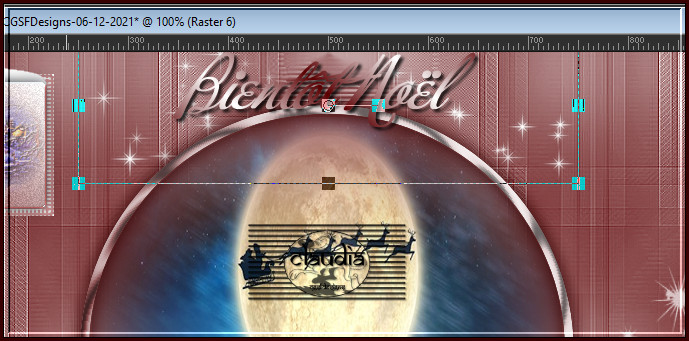
Lagen - Dupliceren.
Lagen - Samenvoegen - Zichtbare lagen samenvoegen.

13.
Open uit de materialen het element "deco cloclo2".
Bewerken - Kopiëren.
Ga terug naar je werkje.
Bewerken - Plakken als nieuwe laag.
Plaats onderaan op je werkje :

Open uit de materialen de tube "chario_noel".
Bewerken - Kopiëren.
Ga terug naar je werkje.
Bewerken - Plakken als nieuwe laag.
Plaats de tube links onderaan :

Geef de tube een Slagschaduw naar keuze.
Ik heb nog een aparte tube genomen met een vliegtuig en deze boven de arreslee geplaatst.
Open uit de materialen de tube "deco cloclo1".
Bewerken - Kopiëren.
Ga terug naar je werkje.
Bewerken - Plakken als nieuwe laag.
Plaats de tube rechts onderaan op je werkje :

Geef de tube een Slagschaduw naar keuze.
Open uit de materialen het personage tube "fillette cloclo" of "fillette cloclo1" of een tube naar keuze.
Bewerken - Kopiëren.
Ga terug naar je werkje.
Bewerken - Plakken als nieuwe laag.
Plaats de tube tussen de arreslee en de pakjes in, of plaats naar eigen inzicht :

Geef de tube een Slagschaduw naar keuze.
Lagen - Samenvoegen - Alle lagen samenvoegen.
Bewerken - Kopiëren !!!

Open uit de materialen het element "cadre".
Kleur het frame in als je met eigen kleuren werkt.
Activeer de Toverstaf en klik in het midden van het frame.
Bewerken - Plakken in selectie.
Lagen - Nieuwe rasterlaag.
Effecten - 3D-Effecten - Gestanst : Schaduwkleur = 1ste kleur
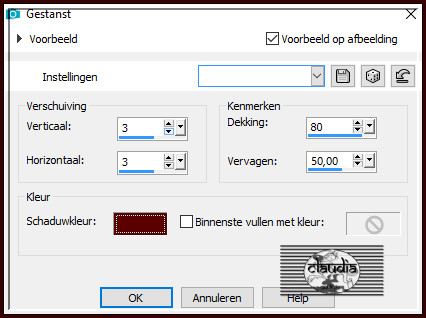
Selecties - Niets selecteren.
Open uit de materialen het watermerk van Claudine "Watermark_Pour tuto".
Bewerken - Kopiëren.
Ga terug naar je werkje.
Bewerken - Plakken als nieuwe laag.
Plaats het watermerk naar eigen inzicht.
Lagen - Nieuwe rasterlaag.
Plaats hierop jouw watermerkje e/o copyright-licentienummer als je een betaal tube gebruikt.
Lagen - Samenvoegen - Alle lagen samenvoegen.
Afbeelding - Formaat wijzigen : 1000 px, breedte, formaat van alle lagen wijzigen aangevinkt.
Aanpassen - Scherpte - Onscherp masker :
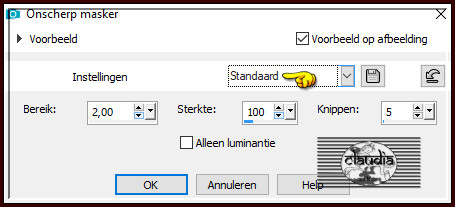
Sla je werkje op als JPG-formaat en daarmee ben je aan het einde gekomen van deze mooie les van Cloclo.
© Claudia - December 2021.





